Dnes mi jeden z mých klientů řekl, že namapované síťové disky nejsou na jeho počítači s Windows 10 dostupné. Po zkontrolování problému jsem se pokusil přemapovat sdílenou složku na písmeno jednotky, ale zjistil jsem, že písmeno jednotky, které jsem dříve používal pro mapování, není k dispozici. Pokud se setkáte s podobným problémem, pokračujte ve čtení níže, abyste jej opravili.
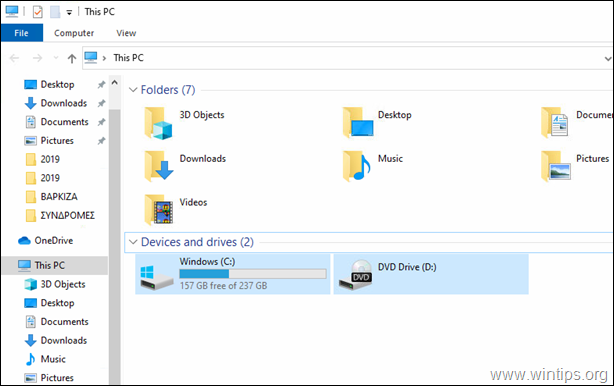
Tento výukový program obsahuje pokyny k vyřešení následujícího problému ve Windows 10: Žádné síťové jednotky ve Windows 10 – namapované síťové jednotky se nezobrazují.
Jak opravit: Síťové mapované jednotky nejsou k dispozici v OS Windows 10 nebo Windows 7.
Návrh: Než budete pokračovat níže, pokračujte a nainstalujte všechny dostupné aktualizace systému Windows 10 a zjistěte, zda problém přetrvává.
1. Otevřeno Editor registru. Udělat to:
1. Současně stiskněte tlačítko Vyhrát
+ R klávesy pro otevření příkazového pole spuštění.
2. Typ regedit a stiskněte Vstupte otevřete Editor registru.

2. Přejděte na tento klíč v levém podokně:
- HKEY_LOCAL_MACHINE\SOFTWARE\Microsoft\Windows\CurrentVersion\Policies\System
3. V pravém podokně klikněte pravým tlačítkem na prázdné místo a vyberte Nový > DWORD (32bitová hodnota).
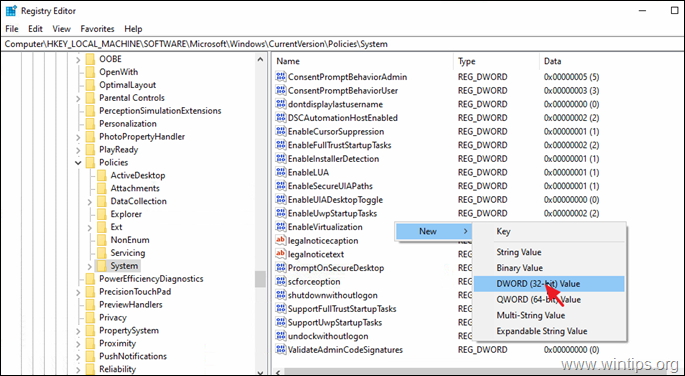
4. Pojmenujte novou hodnotu: Povolit LinkedConnections
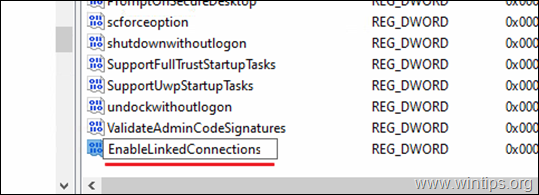
5. Dvakrát klikněte na Povolit LinkedConnections hodnotu, změňte Údaj hodnoty na 1 a klikněte OK.
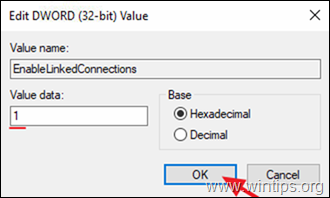
6. Zavřete editor registru a restartovat počítač.
7. Po restartu budou všechny namapované síťové disky opět dostupné.
A je to! Dejte mi vědět, zda vám tento průvodce pomohl, a zanechte svůj komentář o své zkušenosti. Lajkujte a sdílejte tento návod, abyste pomohli ostatním.